我有一部搭载iOS 18.6.2 系统的 iPhone 16,只想将我最喜欢的照片传输到我的Windows 10 Windows上。Windows 10 上的照片应用可以导入所有照片,但没有筛选收藏夹的功能。有什么建议吗?非常感谢您的帮助!
- 来自 Apple 社区
如果您使用的是 iPhone,将照片或视频添加到“收藏夹”相册非常简单,只需点击屏幕底部的心形图标即可。但是,如果您只想将喜爱的照片传输到其他设备(例如新 iPhone 或电脑),而不想移动其他所有内容,该怎么办?本指南将引导您完成一些简单的方法,帮助您从 iPhone 传输喜爱的照片。
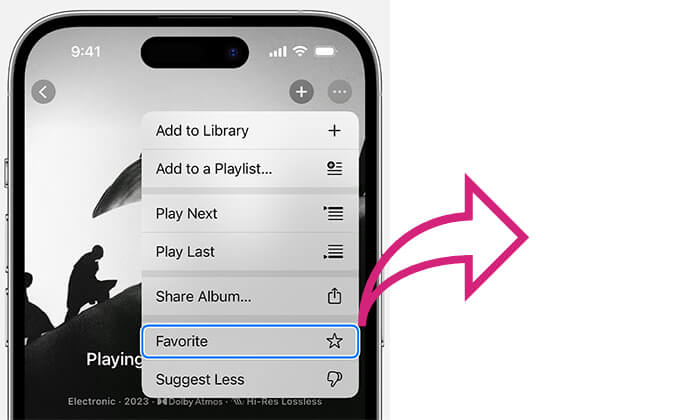
如果您只想将 iPhone 上最喜爱的照片传输到电脑, Coolmuster iOS Assistant是最简单的方法。它是一款专为iOS设备设计的数据管理工具,兼容Windows和Mac 。这款软件不仅易于使用,还能让您有选择地将 iPhone 上的“收藏夹”照片导出到电脑,且不会影响质量,非常适合用户根据需要管理照片。
Coolmuster iOS助手的亮点:
以下是如何使用iOS助手将喜爱的照片从 iPhone 传输到电脑:
01下载相应版本的应用程序并打开。主界面出现后,使用 USB 数据线将 iPhone 连接到电脑。如果出现提示,请点击“信任”。然后点击“继续”继续。

02一旦检测到您的设备,您将在左侧面板上看到所有 iPhone 数据都被组织到文件夹中。

03点击“照片”文件夹,然后点击“相册”,预览图片并选择您想要导出到电脑的照片。选择完成后,点击“导出”按钮即可传输所选照片。

如果您使用的是Windows电脑,内置的照片应用程序也可以帮助您将照片从 iPhone 导入到 PC 。请按照以下步骤了解如何使用照片应用程序将一个相册从 iPhone 导入到 PC :
步骤 1. 将 iPhone 连接到电脑,然后从Windows上的“开始”菜单打开“照片”应用程序。
步骤2.单击右上角的“导入”,然后选择“从 USB 设备”。

步骤3.选择您想要的照片,然后单击“导入所选”。
此外,您可以使用 iTunes 或其他工具将照片从电脑传输到新 iPhone 。请按照以下步骤操作:
步骤 1. 使用 USB 数据线将新 iPhone 连接到电脑。
步骤2.打开iTunes,单击电话图标,然后选择“设置”下的“照片”。
步骤3. 选中“同步照片”并选择保存 iPhone 照片的文件夹。
步骤4.单击“应用”开始将照片从您的PC同步到您的新iPhone。

AirDrop 是 Apple 设备之间的一种快速文件传输方法,非常适合将“收藏夹”照片从 iPhone 快速发送到Mac 、iPhone 或 iPad,尤其适合iOS和 macOS 用户。
以下是如何通过 AirDrop 将喜爱的照片从 iPhone 传输到Mac /iPhone/iPad:
步骤 1. 在 iPhone/iPad 上,从屏幕顶部向下滑动以打开控制中心。确保已启用蓝牙、Wi-Fi 和 AirDrop,并将 AirDrop 设置为“仅限联系人”或“所有人”。( AirDrop“仅限联系人”功能不起作用?)

步骤2. 在Mac上,首先打开“Finder”,然后从左侧边栏中选择“AirDrop”。接下来,确保蓝牙和Wi-Fi已打开。在窗口底部,选择“允许我被发现”选项,可以设置为“仅限联系人”或“所有人”。

步骤3. 在源iPhone上,打开“照片”应用程序并导航到“收藏夹”相册。点击顶部的“选择”按钮,然后选择“全选”以选择收藏夹中的所有照片。或者,您可以仅选择要传输的特定项目。
步骤4.点击“共享”图标并选择“AirDrop”。选择目标设备,例如iPhone、iPad和Mac ,您的照片将自动传输。

步骤5.在接收iPhone,iPad或Mac上,点击“接受”以接收文件。
以上方法可以帮助您将喜爱的照片从 iPhone 传输到其他设备。如果您想更灵活地管理照片, Coolmuster iOS Assistant绝对是个不错的选择。它不仅支持批量选择和导出“收藏夹”照片,还提供丰富的iOS数据管理功能,为用户提供更全面的数据备份体验。
相关文章: